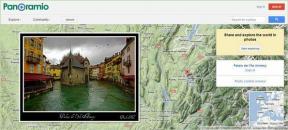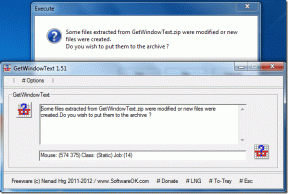Come cercare in modo efficace più motori di ricerca su Windows
Varie / / February 16, 2022
Normalmente cerchiamo su più motori di ricerca quando facciamo qualche ricerca. Diversi motori di ricerca ti forniranno risultati diversi per le tue query. Inoltre, puoi cercare in modo efficace su Google e Bing utilizzando stringhe di query speciali come titolo per cercare una stringa specifica nei titoli e meno segno per escludere stringhe specifiche dai risultati. Bene, è noioso digitare queste query ogni volta che esegui una ricerca. Tuttavia, abbiamo una soluzione efficiente per questo. Ti aiuterà a cercare facilmente ed efficacemente più motori di ricerca sul tuo PC Windows.
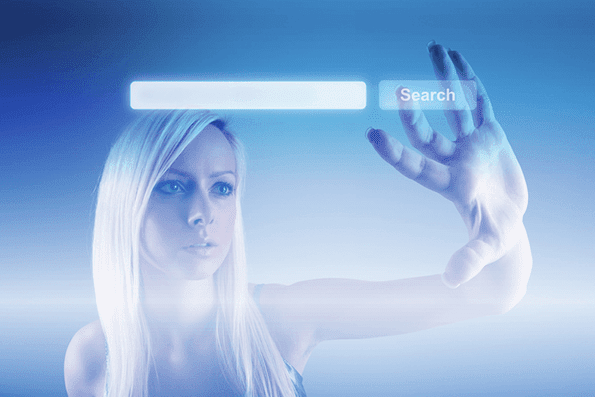
NooG
Sì. È un nome strano. Ma l'output ne vale assolutamente la pena. NooG è un software leggero che ti aiuterà a cercare in modo efficiente su Google, Bing e Wikipedia. È solo un freeware di Windows da 1 MB. Ma funziona come un incantesimo. Entriamo nell'applicazione.
Subito aprendo l'app otterrai la barra di ricerca. Innanzitutto, ti consiglio di disattivare la visualizzazione compatta. Fare clic sulla barra dell'hamburger a destra e deselezionare
Vista compatta. Questo ti darà i tre motori di ricerca nella parte superiore della barra di ricerca. Puoi utilizzare questa barra di ricerca come una normale barra di ricerca e inserire le tue query.Facendo clic sulla freccia in basso, otterrai l'opzione di ricerca avanzata dove risiede la sua bellezza. Hai diverse opzioni tra cui scegliere. È possibile selezionare un browser, quindi l'interfaccia del motore di ricerca, paese, lingua, periodo di tempo e, soprattutto, il tipo di file.
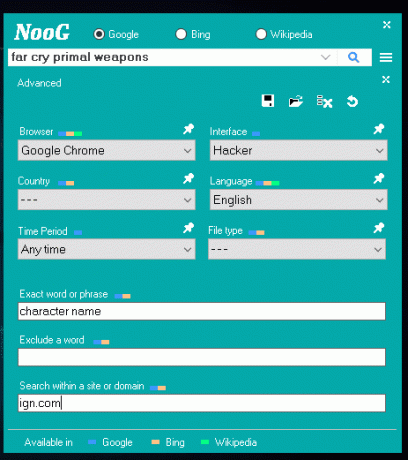
Puoi anche cercare stringhe specifiche. Nel motore di ricerca, la tua stringa verrà sostituita a "testo" per cercare una frase esatta. E puoi anche ridurre i risultati escludendo stringhe specifiche. Ecco uno screenshot dei risultati di ricerca su Google con il Pirata interfaccia applicata e dominio di destinazione ign.com incluso.

Supporta tutti i tipi di file di documenti più diffusi disponibili nei risultati di ricerca.
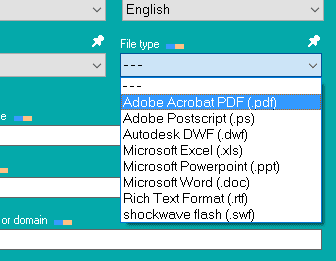
Puoi anche salvare l'intera sessione di ricerca con i campi compilati. Basta fare clic su Salva pulsante in alto. Immettere il nome del file e verrà salvato con .noo estensione del file, che puoi aprire dall'app. Inoltre, nell'angolo in alto a destra di ogni campo, otterrai un pulsante pin. Facendo clic su di esso si salverà il valore del campo. Quindi, ogni volta che apri l'app, avrai quei valori predefiniti aggiunti nella ricerca avanzata.
Ottieni anche opzioni di personalizzazione per l'app. Puoi cambia il colore di sfondo e rendilo trasparente a tuo piacimento.
Un'altra bella caratteristica disponibile è Storia. Tiene traccia di ogni singolo risultato di ricerca e mostra tutti i risultati sotto forma di tabella di database.
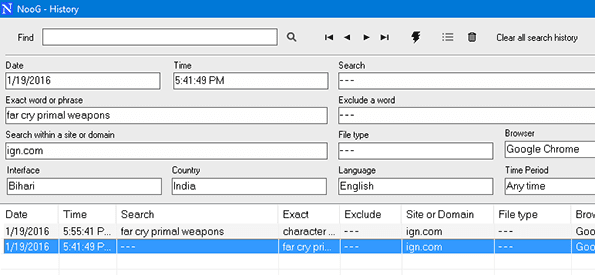
Guardando i contro, non c'è alcuna opzione per ridurre a icona la barra di ricerca e rimane sempre nella parte superiore di ogni finestra. Tuttavia, puoi spostarlo.
Conclusione
NooG è un'ottima applicazione Windows leggera per cercare in modo efficace su diversi motori di ricerca. Altri motori di ricerca come Duckduck Vai sono attesi in futuri aggiornamenti. Facci sapere cosa ne pensi di NooG nella sezione commenti e se c'è qualche altro software simile per cercare efficacemente più motori di ricerca.
Ultimo aggiornamento il 02 febbraio 2022
L'articolo sopra può contenere link di affiliazione che aiutano a supportare Guiding Tech. Tuttavia, non pregiudica la nostra integrità editoriale. Il contenuto rimane imparziale e autentico.

Scritto da
È un PC Geek, Android Nerd, un programmatore e un pensatore. Gli piace leggere storie stimolanti e imparare nuove scritture. Nel suo tempo libero, lo troverai alla ricerca di diversi modi per automatizzare la sua tecnologia. Scrive anche di suggerimenti per la personalizzazione di Android e Windows sul suo blog All Tech Flix.